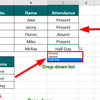Cara Mengurutkan Nama Sesuai Abjad di Microsoft Excel dengan Mudah
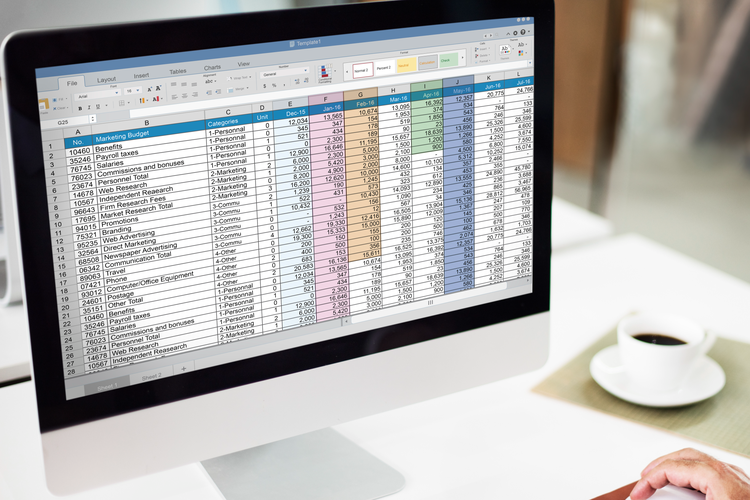
KOMPAS.com - Ada beberapa metode pengolahan data pada aplikasi Microsoft Excel atau biasa disebut Excel saja, yang perlu diketahui pengguna. Salah satunya adalah cara mengurutkan nama sesuai abjad di Excel.
Baca juga: Cara Mengaktifkan Microsoft Excel beserta Shortcut yang Sering Dipakai
Microsoft Excel bisa mengolah data angka dan teks dalam jumlah besar. Dalam kondisi tertentu, pengguna bakal butuh untuk mengatur data teks berupa nama, yang dimasukkan di kolom-kolom Excel, supaya bisa berurut sesuai abjad.
Bila data nama yang tersedia jumlahnya banyak, pengguna mungkin bakal kerepotan jika harus mengurutkannya di Excel secara manual. Oleh karena itu, pengguna perlu menguasai cara mengurutkan nama sesuai abjad di Excel.
Microsoft Excel memiliki fitur yang memungkinkan pengguna mengurutkan data nama sesuai abjad secara otomatis. Lantas, bagaimana cara mengurutkan nama sesuai abjad di Excel? Untuk lebih lengkapnya, silakan simak penjelasan di bawah ini.
Cara mengurutkan nama sesuai abjad di Excel
Cara mengurutkan nama sesuai abjad di Excel itu cukup mudah. Pengguna bisa mengurutkannya dengan memanfaatkan fitur Sort di Excel. Perlu diketahui, fitur Sort secara umum menyediakan dua model pengurutan data, yakni Ascending dan Descending.
Ascending adalah pengurutan data yang berjalan dari nilai terkecil ke nilai terbesar (menaik), misalnya dari huruf A ke Z atau dari angka 0 ke 9. Sementara itu, Descending adalah pengurutan data yang berjalan dari nilai terbesar ke terkecil seperti huruf Z ke A.
Baca juga: Cara Memasukkan Nomor Telepon serta Awalan 0 dan +62 di Excel
Dari dua model pengurutan itu, pengguna bisa mengurutkan data nama supaya sesuai dengan urutan abjad, yakni dari huruf A ke Z. Adapun cara mengurutkan nama sesuai abjad di Excel adalah sebagai berikut:
- Buka dokumen Microsoft Excel dan pastikan telah memiliki data nama, seperti nama barang atau nama orang, yang hendak diurutkan.
- Kemudian, klik pada kolom data nama tersebut.
- Setelah itu, pilih menu “Data”.
- Selanjutnya, pada grup Sort, pengguna bisa memilih tombol “A-Z” untuk mengurutkan data nama sesuai abjad pertama ke terakhir (dari A ke Z).
- Terakhir, data nama akan diurutkan sesuai urutan abjad.
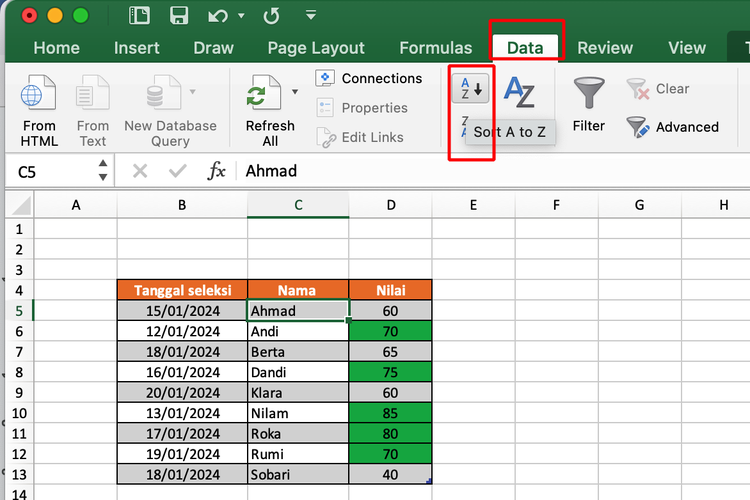 Ilustrasi cara mengurutkan nama sesuai abjad di Excel.
Ilustrasi cara mengurutkan nama sesuai abjad di Excel.Cukup mudah bukan cara mengurutkan nama sesuai abjad di Excel? Dengan cara di atas, pengguna yang hendak mengurutkan nama sesuai abjad untuk membuat daftar kehadiran, daftar nilai, dan sebagainya, tak perlu kebingungan lagi.
Baca juga: Mengenal Microsoft Excel Beserta Manfaat dan Rumusnya
Pekerjaan tersebut dapat diselesaikan dengan mudah di Excel. Demikianlah penjelasan lengkap mengenai cara mengurutkan nama sesuai abjad di Excel, semoga bermanfaat.
Dapatkan update berita teknologi dan gadget pilihan setiap hari. Mari bergabung di Kanal WhatsApp KompasTekno. Caranya klik link https://whatsapp.com/channel/0029VaCVYKk89ine5YSjZh1a. Anda harus install aplikasi WhatsApp terlebih dulu di ponsel.
Simak breaking news dan berita pilihan kami langsung di ponselmu. Pilih saluran andalanmu akses berita Kompas.com WhatsApp Channel : https://www.whatsapp.com/channel/0029VaFPbedBPzjZrk13HO3D. Pastikan kamu sudah install aplikasi WhatsApp ya.